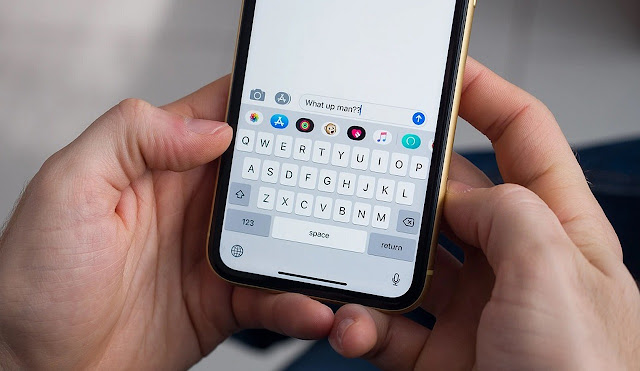Cara Mengembalikan Keyboard iPhone ke Pengaturan Awal, Bisa Dilakukan Secara Manual
Cara Mengembalikan Keyboard iPhone ke Pengaturan Awal - Keyboard pada iPhone adalah salah satu elemen kunci yang memengaruhi pengalaman pengguna. Terkadang, mungkin Anda ingin mengembalikan pengaturan keyboard iPhone ke kondisi awal atau mengatasi masalah tertentu. Dalam artikel ini, kita akan membahas cara melakukan itu dengan mudah dan cepat.
Cara Setting Keyboard iPhone 11
Sebelum kita masuk ke proses mengembalikan pengaturan, pertama-tama kita perlu memahami cara melakukan setting keyboard di iPhone 11. Langkah-langkahnya cukup sederhana:
- Buka Pengaturan: Buka aplikasi Pengaturan di iPhone 11 Anda.
- Pilih Umum: Pilih opsi "Umum" di menu Pengaturan.
- Pilih Keyboard: Temukan dan pilih opsi "Keyboard" dalam menu Umum.
- Atur Preferensi: Sesuaikan preferensi keyboard Anda, seperti tipe keyboard, tata letak, atau bahasa yang digunakan.
Tampilan Keyboard iPhone
Tampilan keyboard iPhone dapat disesuaikan sesuai dengan preferensi Anda. Anda dapat mengubah tata letak, warna, atau bahkan mengaktifkan mode gelap jika diinginkan. Namun, jika Anda merasa tampilan keyboard sudah terlalu banyak diutak-atik dan ingin mengembalikannya ke pengaturan awal, berikut langkahnya.
Pengaturan Keyboard iPhone
Jika Anda telah melakukan berbagai pengaturan pada keyboard iPhone dan ingin mengembalikannya ke pengaturan bawaan, langkah-langkahnya sebagai berikut:
- Buka Pengaturan: Akses aplikasi Pengaturan di layar utama iPhone.
- Pilih Umum: Di menu Pengaturan, pilih opsi "Umum".
- Pilih Reset: Gulir ke bawah dan pilih opsi "Reset".
- Pilih Reset Keyboard Dictionary: Di dalam opsi Reset, temukan dan pilih "Reset Keyboard Dictionary".
- Konfirmasi: Konfirmasikan tindakan Anda dengan memasukkan kode pengaman jika diminta.
Dengan langkah-langkah di atas, pengaturan keyboard iPhone Anda akan dikembalikan ke pengaturan bawaan pabrik.
Cara Mengatur Keyboard iPhone Agar Tidak Otomatis
Jika Anda ingin mengatur keyboard iPhone agar tidak otomatis melakukan koreksi atau prediksi kata, ikuti langkah-langkah ini:
- Buka Pengaturan: Buka aplikasi Pengaturan di iPhone.
- Pilih Umum: Pilih opsi "Umum" di menu Pengaturan.
- Pilih Keyboard: Temukan dan pilih opsi "Keyboard" dalam menu Umum.
- Nonaktifkan Autocorrect: Matikan opsi "Auto-Correction" untuk menonaktifkan koreksi otomatis.
- Nonaktifkan Predictive: Matikan opsi "Predictive" untuk menonaktifkan prediksi kata.
Dengan mengikuti langkah-langkah tersebut, Anda dapat mengatur keyboard iPhone agar tidak melakukan koreksi atau prediksi kata secara otomatis.
Cara Mengatur Keyboard iPhone XR
Jika Anda menggunakan iPhone XR, langkah-langkah mengatur keyboard mirip dengan model iPhone lainnya. Ikuti panduan sebelumnya dan sesuaikan pengaturan sesuai kebutuhan Anda.
Cara Memunculkan Enter di Keyboard iPhone
Untuk memunculkan tombol "Enter" di keyboard iPhone, ikuti langkah berikut:
- Buka Aplikasi Pesan: Buka aplikasi Pesan atau aplikasi yang menggunakan keyboard di iPhone.
- Buat Pesan Baru: Mulai membuat pesan baru atau membalas pesan yang ada.
- Geser ke Kiri: Geser jari Anda ke kiri pada area keyboard untuk memunculkan tombol "Enter".
Dengan melakukan langkah-langkah tersebut, tombol "Enter" akan muncul di keyboard iPhone Anda.
Kenapa Keyboard iPhone Mengetik Sendiri?
Jika keyboard iPhone Anda mengetik sendiri, mungkin ada beberapa masalah teknis atau sentuhan yang perlu diperbaiki. Untuk mengatasi masalah ini, coba lakukan langkah-langkah berikut:
- Restart iPhone: Lakukan restart pada iPhone Anda untuk menghentikan proses yang tidak diinginkan.
- Periksa Sentuhan Layar: Pastikan tidak ada masalah pada sentuhan layar, seperti retak atau kerusakan.
- Perbarui iOS: Pastikan Anda menggunakan versi iOS terbaru dengan melakukan pembaruan melalui Pengaturan > Umum > Pembaruan Perangkat Lunak.
- Reset Pengaturan: Jika masalah persisten, pertimbangkan untuk mereset pengaturan melalui Pengaturan > Umum > Reset > Reset All Settings.
Jika masalah tetap berlanjut, mungkin ada kerusakan hardware dan sebaiknya diperiksa oleh teknisi profesional.
Keyboard iPhone Link
Jika Anda mencari informasi tentang keyboard iPhone link atau tautan keyboard, pastikan untuk memeriksa pengaturan keyboard di Pengaturan umum. Namun, biasanya, iPhone tidak memiliki opsi tautan khusus untuk keyboard.
Kesimpulan
Mengatur keyboard iPhone sesuai dengan preferensi pribadi Anda dapat meningkatkan kenyamanan dan efisiensi dalam penggunaan perangkat. Dengan mengikuti langkah-langkah di atas, Anda dapat dengan mudah mengembalikan pengaturan keyboard ke kondisi awal atau menyesuaikannya dengan kebutuhan spesifik Anda.